Terjemahan disediakan oleh mesin penerjemah. Jika konten terjemahan yang diberikan bertentangan dengan versi bahasa Inggris aslinya, utamakan versi bahasa Inggris.
Penerbitan IVS RTMP | Streaming Waktu Nyata
Dokumen ini menguraikan proses penerbitan ke tahap IVS menggunakan RTMP. Untuk detail tambahan tentang berbagai opsi konsumsi, lihat dokumentasi Stream Ingest
Prasyarat
Buat Panggung
Untuk membuat panggung, gunakan perintah berikut:
aws ivs-realtime create-stage --name "test-stage"
Lihat CreateStagedetailnya, termasuk tanggapannya.
Penting: Dalam tanggapan, perhatikan endpoints bidang, yang mencantumkan titik akhir RTMP dan RTMPS. Ini diperlukan untuk mengatur encoder RTMP Anda.
Buat Konfigurasi Ingest
Untuk mempublikasikan ke panggung menggunakan RTMPS, Anda harus terlebih dahulu membuat konfigurasi ingest dan mengaitkannya dengan panggung Anda. Saat Anda mempublikasikan ke panggung (menggunakan kunci aliran dari konfigurasi ingest dan titik akhir RTMP dari panggung), media akan dipublikasikan ke panggung sebagai peserta. Anda memiliki opsi untuk menentukan userId dan kustomattributes, yang akan dikaitkan dengan peserta yang terhubung ke panggung.
aws ivs-realtime create-ingest-configuration \ --name 'test' \ --stage-arn arn:aws:ivs:us-east-1:123456789012:stage/8faHz1SQp0ik \ --user-id '123' \ --ingest-protocol 'RTMPS'
Lihat CreateIngestConfigurationdetailnya, termasuk tanggapannya.
Saat membuat konfigurasi ingest, Anda dapat mengaitkannya dengan ARN tahap tertentu di depan. Tanpa asosiasi ini, kunci aliran tidak dapat digunakan. Juga, konfigurasi ingest (termasuk stageArn bidang) dapat diperbarui melalui UpdateIngestConfigurationoperasi, memungkinkan Anda untuk menggunakan kembali konfigurasi yang sama untuk tahapan yang berbeda.
Catatan: insecureIngest Bidang konfigurasi ingest default kefalse, membutuhkan penggunaan RTMPS. Koneksi RTMP akan ditolak. Jika Anda harus menggunakan RTMP, atur insecureIngest ketrue. Sebaiknya gunakan RTMPS kecuali Anda memiliki kasus penggunaan spesifik dan terverifikasi yang memerlukan RTMP.
Video Trek Tunggal RTMP
Panduan OBS
-
Unduh dan instal perangkat lunak: https://obsproject.com/unduh
. -
Klik Pengaturan. Di bagian Stream pada panel Pengaturan, pilih Kustom dari menu tarik-turun Layanan.
-
Untuk Server, masukkan titik akhir RTMP atau RTMPS dari panggung.
-
Untuk Stream Key, masukkan
streamKeydari konfigurasi ingest. -
Konfigurasikan pengaturan video Anda seperti biasa, dengan beberapa batasan:
-
Streaming real-time IVS mendukung input hingga 720p pada 8,5 Mbps. Jika Anda melebihi salah satu dari batas ini, aliran Anda akan terputus.
-
Sebaiknya atur Interval Keyframe Anda di panel Output ke 1s atau 2s. Interval keyframe yang rendah memungkinkan pemutaran video dimulai lebih cepat bagi pemirsa. Kami juga merekomendasikan pengaturan Preset Penggunaan CPU ke sangat cepat dan Tune ke zerolatency, untuk mengaktifkan latensi terendah.
-
Karena OBS tidak mendukung simulcast, kami sarankan untuk menjaga bitrate Anda di bawah 2,5 Mbps. Hal ini memungkinkan pemirsa pada koneksi bandwidth rendah untuk menonton.
-
Nonaktifkan B-frame, karena aliran dengan B-frame akan terputus secara otomatis. Lakukan salah satu tindakan berikut:
-
Dalam opsi x264, masukkan.
bframes=0 sliced-threads=0 -
Setel B-frame ke 0 jika itu adalah opsi (misalnya, untuk NVENC).
-
Catatan: Streaming RTMP harus menyertakan trek audio dan video, atau mereka akan terputus.
-
-
Pilih Mulai Streaming
Penting: Jika bitrate maksimum encoder Anda disetel ke 8,5 Mbps, penerbit terkadang menghilang dari sesi. Ini karena pengaturan bitrate maksimum hanya target, dan encoder kadang-kadang melampaui target. Untuk mencegah hal ini, atur bitrate maksimum encoder Anda lebih rendah; misalnya ke 6 Mbps.
E-RTMP Multitrack Video
IVS mendukung kemampuan video multitrack E-RTMP (Enhanced Real-Time Messaging Protocol), yang memungkinkan Anda mempublikasikan beberapa kualitas video dalam satu aliran RTMP ke tahap IVS Anda. Ini memungkinkan streaming bitrate adaptif, sehingga pelanggan dapat secara otomatis menonton dengan kualitas terbaik untuk koneksi jaringan mereka.
Setelah dicerna, kualitas video yang berbeda dikirimkan ke pelanggan sebagai lapisan simulcast. Untuk mengonfigurasi lapisan mana yang diterima oleh pelanggan, lihat bagian “Layered Encoding with Simulcast” di panduan SDK siaran streaming real-time: Android, iOS, dan Web.
Untuk kode sampel, lihat sample-amazon-ivs-multitrackaws-samples/
Diagram ini menggambarkan cara kerja penerbitan dengan video multitrack:
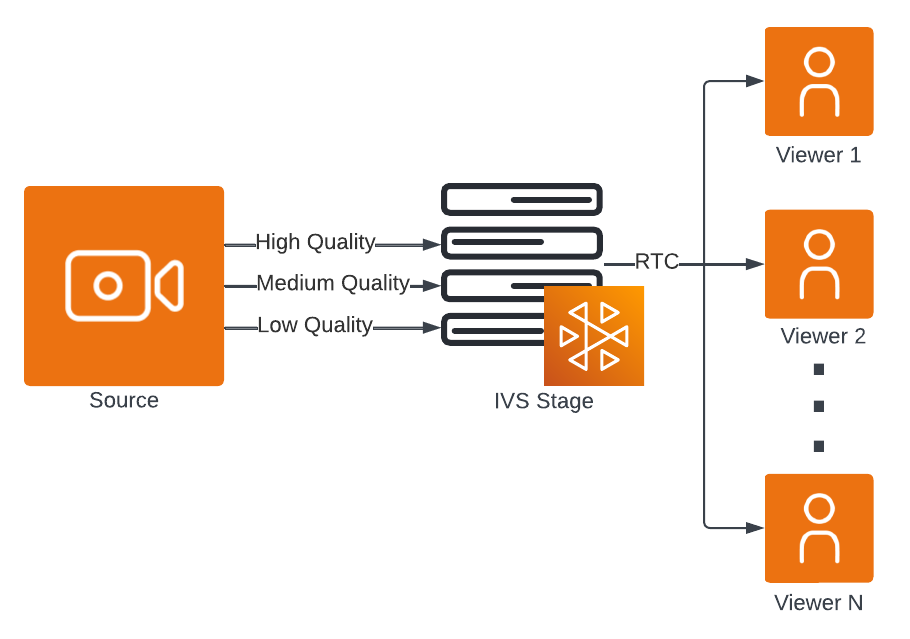
Panduan OBS
-
Unduh dan instal OBS Studio:
-
Windows: Video multitrack didukung mulai dari OBS Studio 30.2.
-
macOS: Video multitrack didukung mulai dari OBS Studio 31.1 Beta (khusus Apple Silicon).
-
Unduh di: https://obsproject.com/unduh
.
-
-
Klik Pengaturan. Di bagian Stream panel Pengaturan, pilih Amazon IVS dari dropdown Layanan.
-
Untuk Server, biarkan pengaturan sebagai Otomatis.
-
Untuk Stream Key, masukkan
streamKeydari konfigurasi ingest. -
Di bawah bagian Video Multitrack, periksa Aktifkan Video Multitrack.
-
Di panel Video, atur Resolusi Basis (Canvas Resolution) dan Output (Scaled) yang diinginkan. Streaming real-time IVS mendukung input hingga 720p. Jika Anda melebihi batas ini, aliran Anda akan terputus.
Ketika video multitrack diaktifkan, pengaturan seperti jumlah trek video, bitrate mereka, dan interval keyframe secara otomatis dikonfigurasi berdasarkan kemampuan perangkat.
-
Pilih Mulai Streaming.
Penerbitan dengan FFmpeg
Anda dapat menggunakan FFmpeg untuk mempublikasikan video langsung dan audio ke streaming real-time IVS melalui RTMP. FFmpeg adalah proyek sumber terbuka gratis yang terdiri dari rangkaian perpustakaan perangkat lunak dan alat yang komprehensif untuk memproses video, audio, dan konten multimedia lainnya.
Contoh perintah berikut menerbitkan aliran yang menyertakan pola warna dan nada:
ffmpeg \ -re \ -f lavfi -i testsrc=d=300:s=1280x720:r=60,format=yuv420p \ -f lavfi -i sine=f=440:b=4:d=300 \ -c:v libx264 \ -b:v 2500k \ -g 60 -bf 0 \ -profile:v baseline \ -preset veryfast \ -tune zerolatency \ -x264opts sliced-threads=0 \ -c:a aac \ -ac 2 \ -b:a 160k \ -ar 48000 \ -f flv \ rtmps://$INGEST_ENDPOINT/app/$STREAM_KEY
Dalam contoh, ganti $INGEST_ENDPOINT dan $STREAM_KEY dengan nilai Anda sendiri dari konsol IVS atau API.
Konfigurasi ini memenuhi Spesifikasi Media yang Didukung untuk streaming real-time IVS, termasuk video H.264 (profil dasar, tidak ada bingkai-B, tidak ada utas yang diiris) dan audio AAC.
Pencernaan Pribadi ke Tahapan
Anda dapat mempublikasikan aliran RTMP (S) dan E-RTMP (S) ke tahap dari sumber daya di dalam VPC Amazon Anda atau dari Direct Connect, dengan menggunakan titik akhir VPC antarmuka. Ini memungkinkan koneksi pribadi antara VPC dan IVS Anda, menjaga lalu lintas tertelan dalam jaringan AWS. Untuk mengatur dan mengonfigurasi titik akhir VPC antarmuka untuk IVS, lihat IVS Private Ingest di Panduan Pengguna Streaming Latensi Rendah IVS.